快捷键A路径选择工具,才能移动或者编辑哦。)
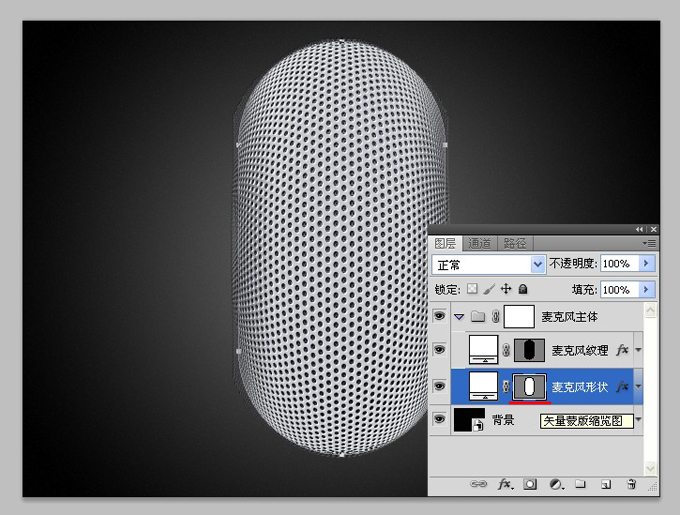
45.将麦克风主体(组)的矢量蒙版选中,然后按ctrl+v粘贴一个。(这时你会看到框框之外的圈圈已经不见咯,也就是说在这个组里面的所有内容
将会被这个蒙版的内容约束着,不会超出这个蒙版的范围,这就代表你有这么高的技术都不能越狱了,哈哈哈!)
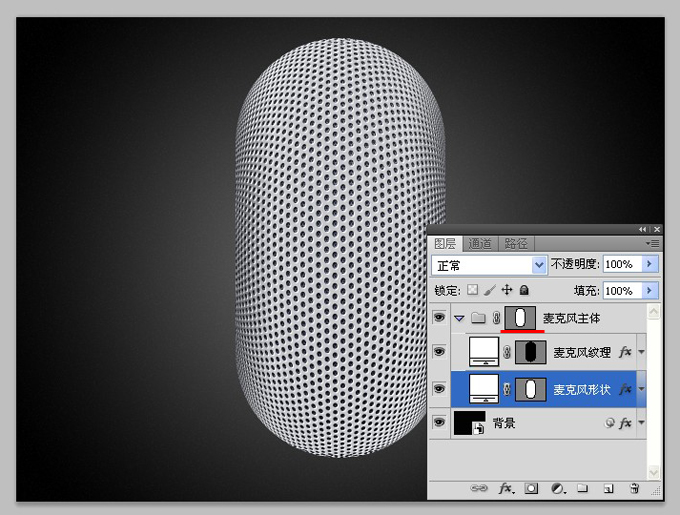
46.把麦克风形状复制一个 然后放到麦克风纹理的上面,命名为明暗交界线,记得要把它原来的图层样式给删掉。
(如何删图层样式,就是那个fx的小图标,需要在改图层上按鼠标右键,就会出现菜单,选择清除图层样式。)
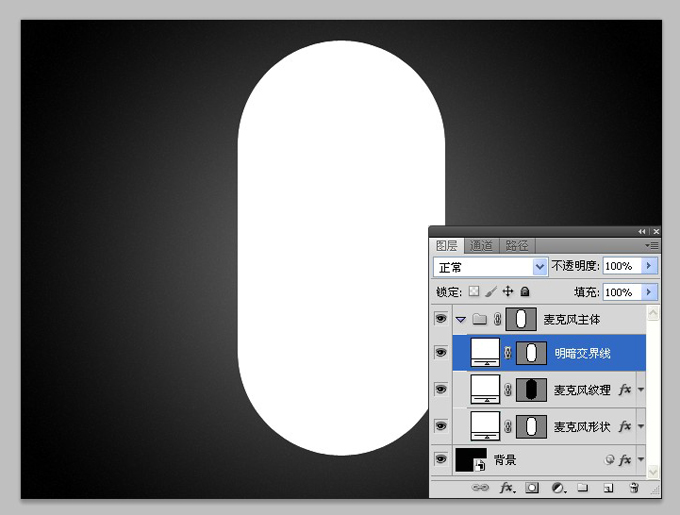
47.给明暗交界线 添加新的图层样式。(记得把填充设置为0)
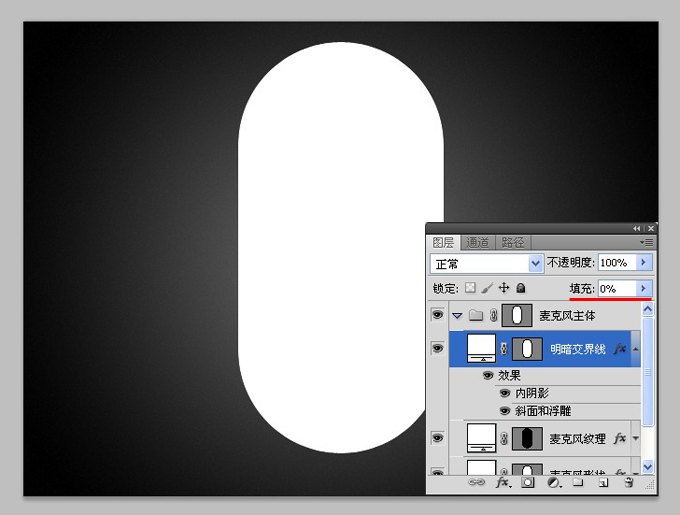
48.内阴影参数。
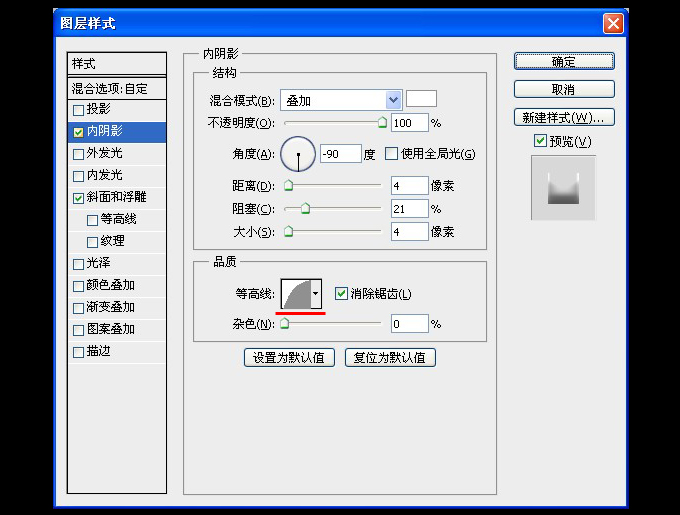
49.斜面与浮雕参数。
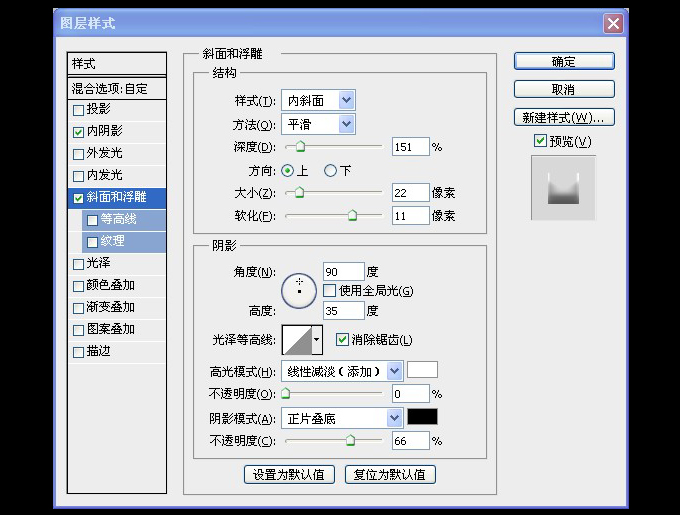
50.效果图。
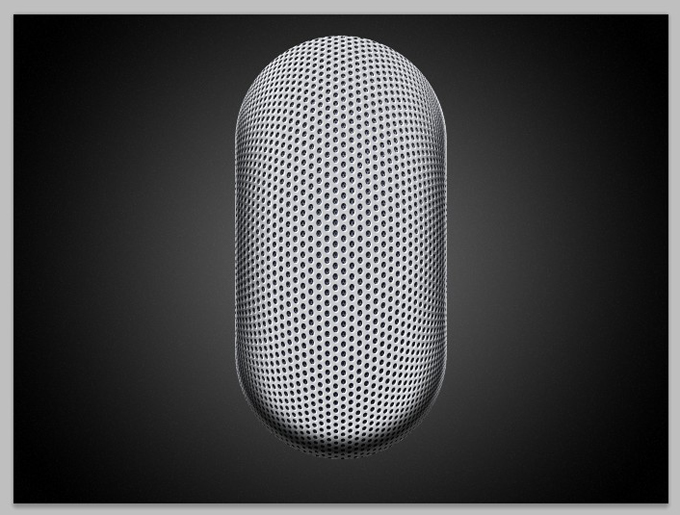
51.将明暗交界线复制优艾设计网_Photoshop高级教程实例一个,得到明暗交界线副本,把不透明改成50%,填充为0%。
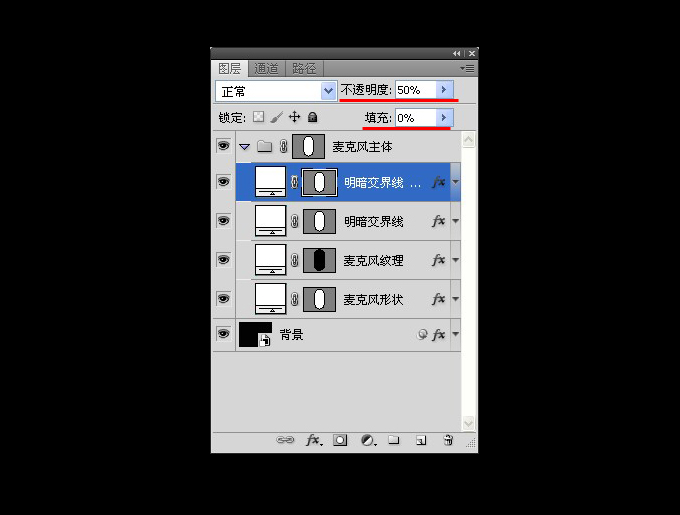
52.效果图

53.新建图层,命名为右圆柱阴影。
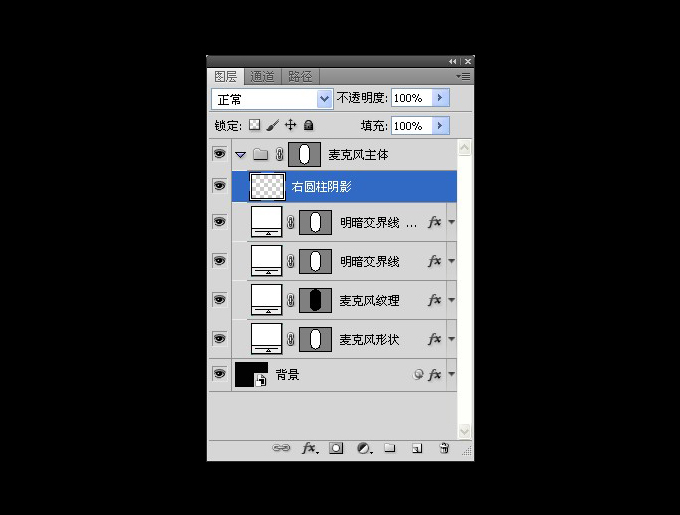








 加载中,请稍侯......
加载中,请稍侯......
精彩评论